- Веб-Шаблоны
- Шаблон интернет-магазина
- Шаблоны для CMS
- Facebook шаблоны
- Конструктор сайтов
Monstroid. Как работать со Счетчиком обратного отсчёта на стандартной Странице режима техобслуживания
Сентябрь 22, 2016
Из этого туториала Вы узнаете, как работать со Счетчиком обратного отсчёта на стандартной Странице режима техобслуживания в Monstroid.
-
Войдите в вашу админ панель WordPress, перейдите на вкладку Страницы (Pages) и откройте страницу В разработке (Under Construction) для редактирования.
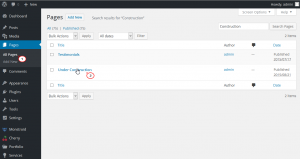
-
Найдите Шорткод счётчика обратного отсчёта (Countdown shortcode), или создайте новый, используя кнопку cherry shortcode.
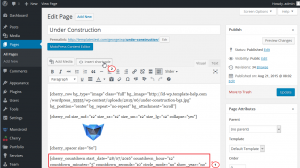
-
Вот как выглядит стандартная страница «В разработке».

-
Мы изменим Часы и минуты в Счётчике обратного отсчёта. В шорткоде найдите значение coundown_hours (в нашем случае, это значение 23, и мы изменим его на 46), сделайте то же самое для countdown_minutes (измените 5 на 10). Закончив внесение изменений, нажмите на кнопку Обновить (Update).
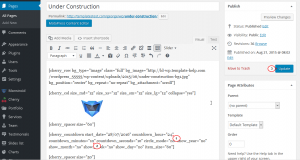
-
Откройте вашу страницу «В разработке» на вашем сайте и не забудьте обновить страницу для просмотра внесённых изменений.

Вы можете также ознакомиться с детальным видео-туториалом ниже:
Monstroid. Как работать со Счетчиком обратного отсчёта на стандартной Странице режима техобслуживания













